录屏君是适合电脑中使用的简单易用的屏幕录像工具。录屏君电脑版提供了丰富的录制和编辑功能,满足用户对高质量录制视频的需求,高帧速率、音视频同步等。录屏君中用户们还可以轻松地记录您的电脑屏幕上的活动,并将其保存为高清视频文件。
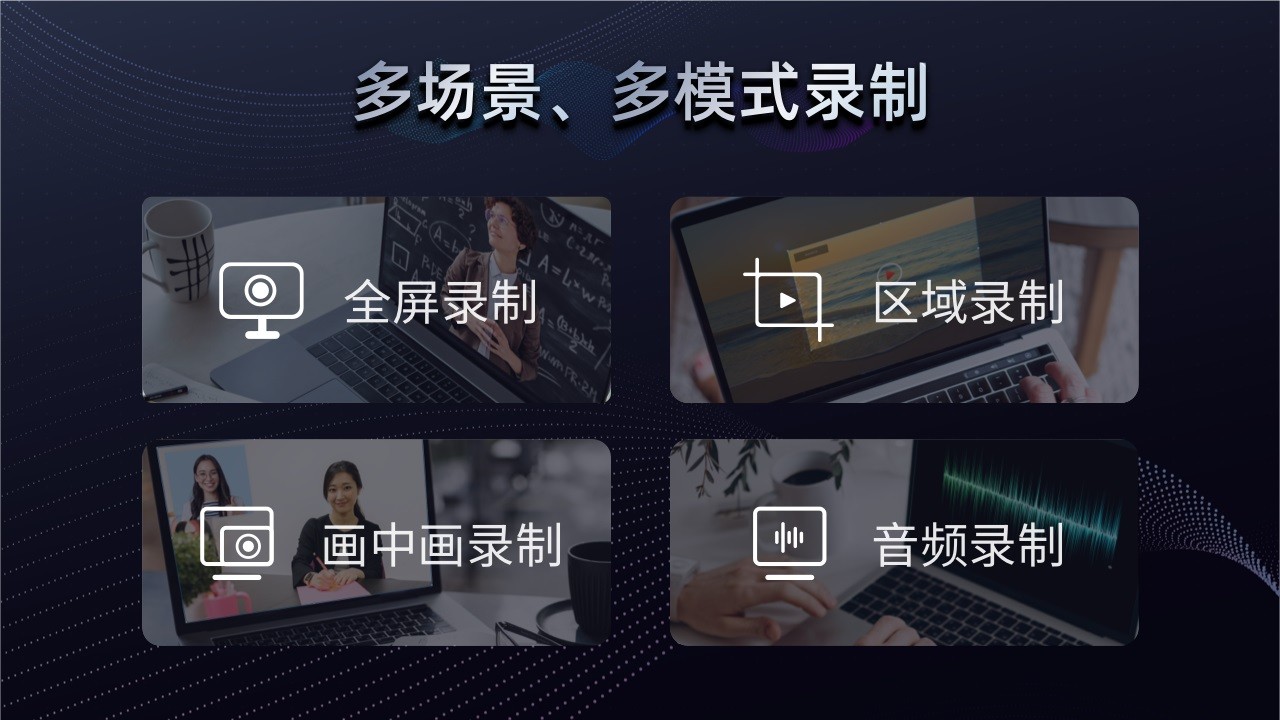
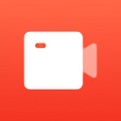
录屏君
官方版 v6.1.1人工检测,安全无毒
73.56MB
简体
WinAll
屏幕录像
134次
2023-12-11
39
软件介绍
录屏君是适合电脑中使用的简单易用的屏幕录像工具。录屏君电脑版提供了丰富的录制和编辑功能,满足用户对高质量录制视频的需求,高帧速率、音视频同步等。录屏君中用户们还可以轻松地记录您的电脑屏幕上的活动,并将其保存为高清视频文件。
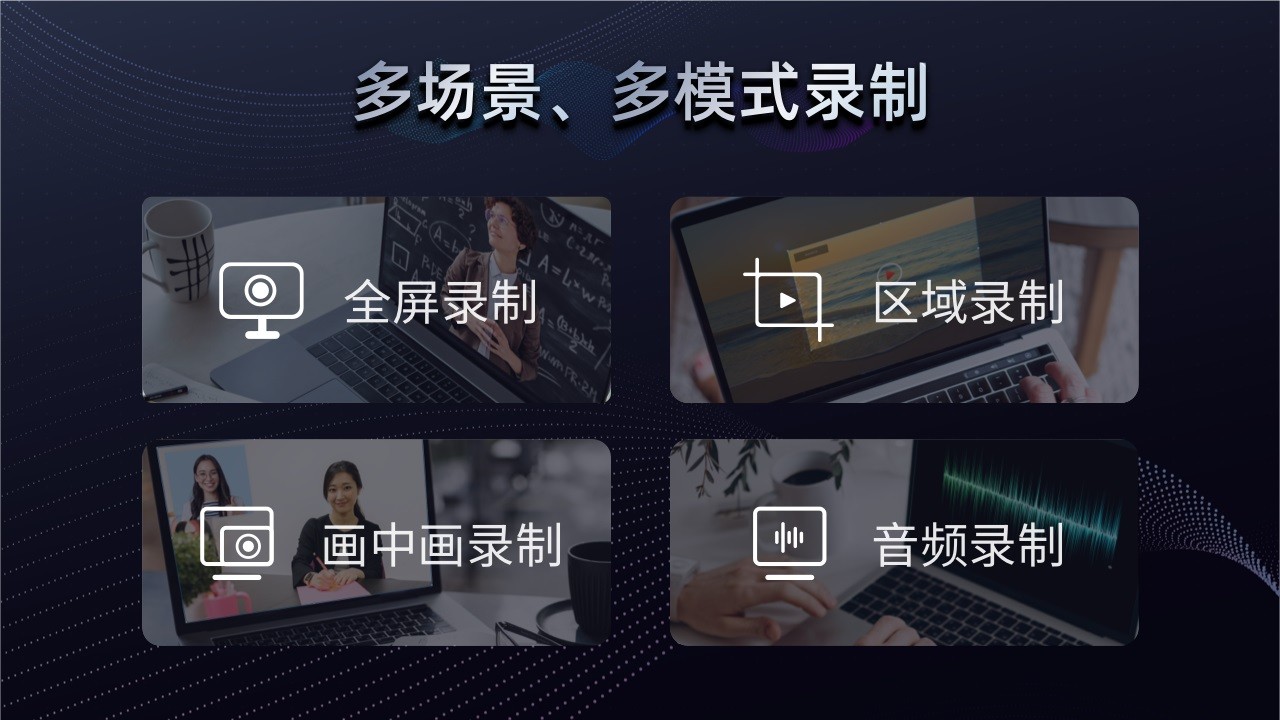
软件特色
简洁的录制界面, 傻瓜式的操作, 强大的录制功能, 轻松录制个性化动画录像视频, 带来高效, 易用, 稳定的用户体验!
多级画质, 满足所有主流视频画质要求, 随心设置, 不限时间不限大小!
音画同步不卡顿, 录制区域灵活. 多种帧数可供选择, 满足广大用户的不同需求!
自由设置定时计划任务录制, 录屏结束自动保存至电脑!
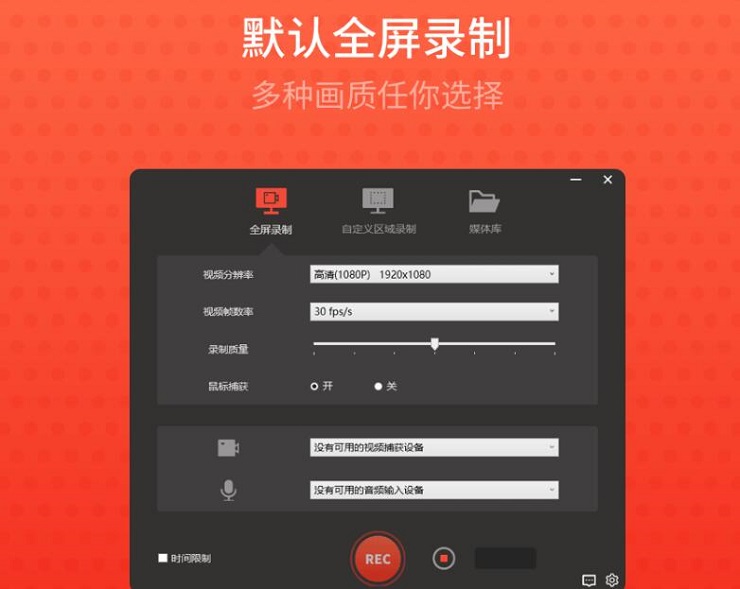
软件功能
一、高帧速率
录制视频的帧率是非常重要的,提供了高帧速率的录制模式,可以帮助用户在 60 FPS 的速率下录制高质量内容,这个高帧速率功能可以让用户录制更加流畅而真实的视频,特别是在游戏教程录制等需要高质量视频方面非常有帮助。
二、音视频同步
在录制视频时,确保声音和图像同步高度重要,提供了完美的音视频同步,从而保证所录制的视频在播放时以高清晰度呈现。这可以帮助用户制作更高质量的教学资源和游戏教程。
三、清晰无码
录制视频时,保证视频质量的清晰度并且尽可能减少码率损失,采用了一种专业的压缩技术,可以提供高质量录制内容,并且不会增加文件的大小,还提供了高清晰度透明度,以实现用户对端口和数值的精细调整。
四、细节放大
在录制过程中,需要捕捉特定对象的细节,以实现特殊录制效果,提供了一种细节放大功能,使用户可以放大所需的部分,实现更好的细节捕捉,这个功能非常适合制作游戏教程或电影教育教学视频等需要精细恢复细节的方面。

安装步骤
下载录屏君官方版软件包,解压,运行“exe.文件”
双击打开,进入安装向导,单击下一步
选择安装位置,默认c盘,点击下一步
准备安装,点击安装
录屏君电最新官方版正在安装,耐心等待一下
安装完成,点击完成,退出安装向导
使用方法
1、双击软件进入软件全屏录制操作页面,该页面可以点击设置视频分辨率、视频帧数率等功能操作。
2、点击视频分辨率弹出视频分辨率设置列表,点击选择方便率即可成功设置录屏的视频分辨率。
3、点击视频帧数率弹出视频帧数列表,点击选择视频帧数即可成功设置录屏视频帧数。
4、点击录制质量可以进行录制质量进行设置,点击鼠标然后点击录制资料即可完成录屏设置。
5、点击视频捕获设备按钮弹出录屏设备功能列表,可以点击选择使用视频捕获设备。
6、点击全屏录制按钮即可进行全屏录制操作,点击暂停即可完成屏幕录制。
7、完成视频录制后弹出本地文件管理弹框,该弹框可以对所有的屏幕录制视频进行管理,点击即可进行播放。
8、点击自定义区域录制按钮进入区域录制页面,该页面可以进行视频区域录制。
9、点击媒体库进入视频管理操作页面,该页面可以对录制的视频进行管理和播放等操作。
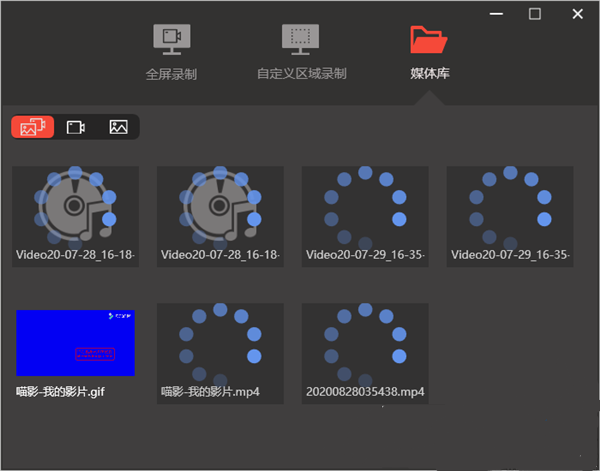
更新日志
1.修复录制后找不到文件的问题
2.修复录音后声音延迟的问题
3.修复麦克风问题
小编寄语
作为一款简单易上手的屏幕录像软件,录屏君一直被用户广泛使用。飞速下载小编还为大家提供了其他几款屏幕录像软件的下载途径,如芦笋录屏,福昕录屏大师,录课软件,希望这些软件可以帮大家解决问题。

电脑录屏软件
v2.1 / 120MB
7.9K 397 2025-02-19

强大的视频处理软件
官方版 v19.0.3.4809 / 120MB
6.9K 347 2023-10-20

视频录制直播软件
5.3.7官方版 / 120MB
5.4K 271 2025-05-27
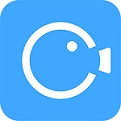
屏幕录像工具
电脑版 v3.6.6.2 / 120MB
818 45 2025-02-25
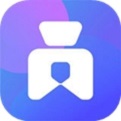
视频编辑处理软件
官方版 v3.6.0 / 120MB
776 43 2025-04-16

高清电脑屏幕录制软件
官方版v4.14.0.0 / 120MB
504 28 2024-05-27
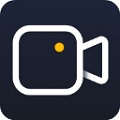
高清音画录制、视频剪辑软件
最新版 v3.20.1014.244 / 120MB
476 26 2023-10-24

超清录屏软件
官方版v2.3.0 / 120MB
465 25 2025-02-24
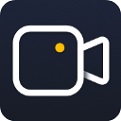
高清音画录制、视频剪辑软件
最新官方版 v3.20.1014.244 / 120MB
464 25 2023-10-19

高清视频录制软件
官方版 v2.9.9.5 / 120MB
463 25 2025-10-17